
Tartalomjegyzék:
- Szerző John Day [email protected].
- Public 2024-01-30 09:40.
- Utoljára módosítva 2025-01-23 14:47.
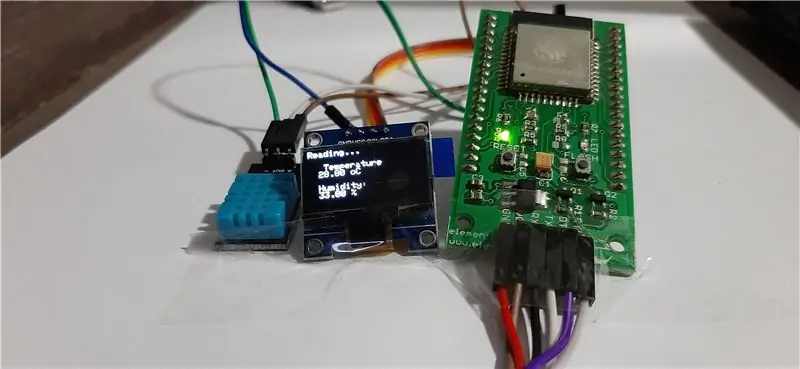
Ebben az oktatóanyagban az ESP32 és a DHT11 segítségével időjárás -figyelőt készít, amely figyeli a hőmérsékletet és a páratartalmat. Ez OLED kijelzőn jelenik meg. És fel van töltve a ThingSpeak -re.
Az ESP32 egy hatékony IOT eszköz. Ez egy olcsó rendszer-chip (SoC) sorozat, amelyet az Espressif Systems hozott létre. Ez a javítás a népszerű ESP8266 -hoz képest, amelyet széles körben használnak az IoT -projektekben. Az ESP32 Wi-Fi és Bluetooth képességekkel is rendelkezik, így sokoldalú chip az IoT projektek és általában a beágyazott rendszerek fejlesztéséhez.
A DHT11 hőmérséklet- és páratartalom -érzékelő egy szép kis modul, amely digitális hőmérséklet- és páratartalom -leolvasást biztosít. Nagyon könnyű beállítani, és csak egy vezeték szükséges az adatjelhez. Ezek az érzékelők népszerűek távoli időjárás -állomásokon, talajmonitorokon és otthoni automatizálási rendszereken.
A ThingSpeak egy nyílt forráskódú IoT alkalmazás és API, amely hardvereszközök és érzékelők adatait tárolja és visszakeresheti. Kommunikációjához HTTP protokollt használ Interneten vagy LAN -on keresztül. A MATLAB elemző a hardverből vagy érzékelőeszközökből kapott adatok elemzésére és megjelenítésére szolgál.
Csatornákat hozhatunk létre minden egyes érzékelő adathoz. Ezek a csatornák beállíthatók privát csatornáknak, vagy nyilvánosan megoszthatók az adatok a nyilvános csatornákon keresztül. A kereskedelmi szolgáltatások további funkciókat tartalmaznak. De az ingyenes verziót oktatási célokra fogjuk használni.
1. lépés: Szükséges összetevők
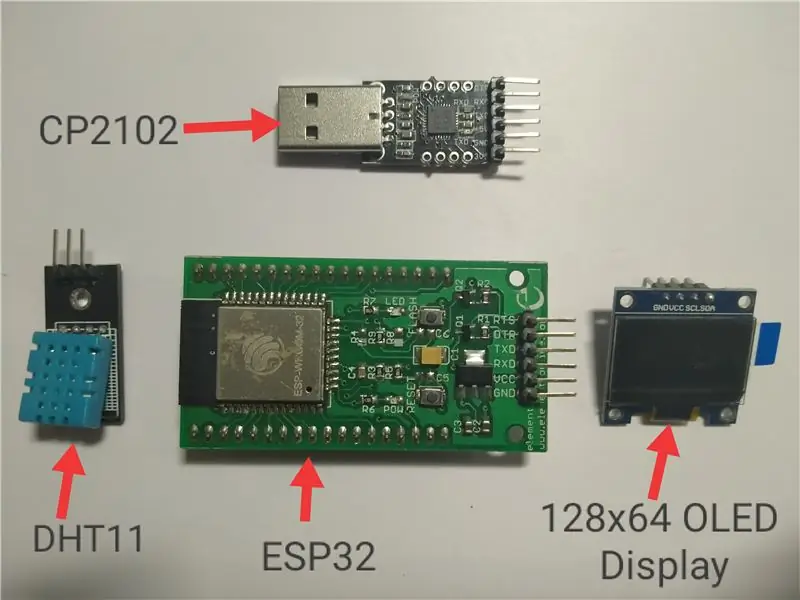
1. ESP32: -Az ESP-WROOM-32 egy erőteljes, általános WiFi-BT-BLE MCU modul, amely az alkalmazások széles skáláját célozza meg, az alacsony fogyasztású érzékelőhálózatoktól a legigényesebb feladatokig, mint a hangkódolás, a zene streaming és MP3 dekódolás.
2. DHT11 páratartalom/ hőmérséklet érzékelő:- Ez az érzékelő egy kalibrált digitális jelkimenettel rendelkezik, amely képes hőmérséklet- és páratartalom-érzékelőre. Nagy teljesítményű, 8 bites mikrovezérlővel van integrálva. Ez az érzékelő tartalmaz egy ellenálló elemet és egy érzékelőt nedves NTC hőmérsékletmérő készülékekhez. Kiváló minőségű, gyors válasz, interferencia-képesség és nagy teljesítmény.
3. OLED; Ez az SSD1306 alapú OLED kijelzőegység önállóan is megvilágítható, nagy felbontása 128 × 64 és a látószög 160 foknál nagyobb.
4. CP2102:- A SiLabs CP2102 chipje egy chipes USB-UART híd IC. Minimális külső összetevőket igényel. A CP2102 használható a régi soros porton alapuló eszközök USB -re történő áttelepítésére. Ez a modul segít mindazoknak, akik jól ismerik az RS232/soros kommunikációs protokollt, és nagyon könnyen USB -eszközöket építhetnek.
5. Jumper vezetékek
2. lépés: Az alkatrészek összekapcsolása
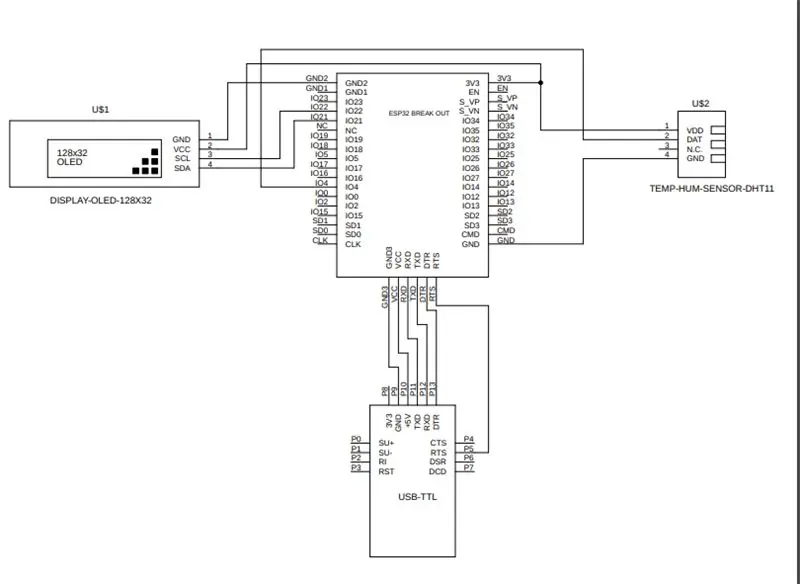
Az alkatrészek csatlakoztatása a kapcsolási rajzon látható módon.
3. lépés: Az ESP32 importálása
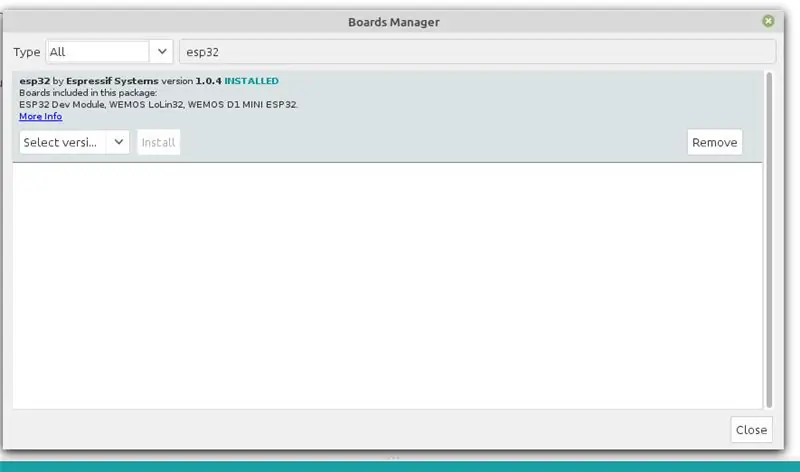
Az első lépés az ESP32 kártya importálása az Arduino IDE -be. Így konfigurálhatja az Arduino IDE-t, hogy le tudjuk fordítani az ESP32-hez:
4. lépés: Könyvtárak telepítése
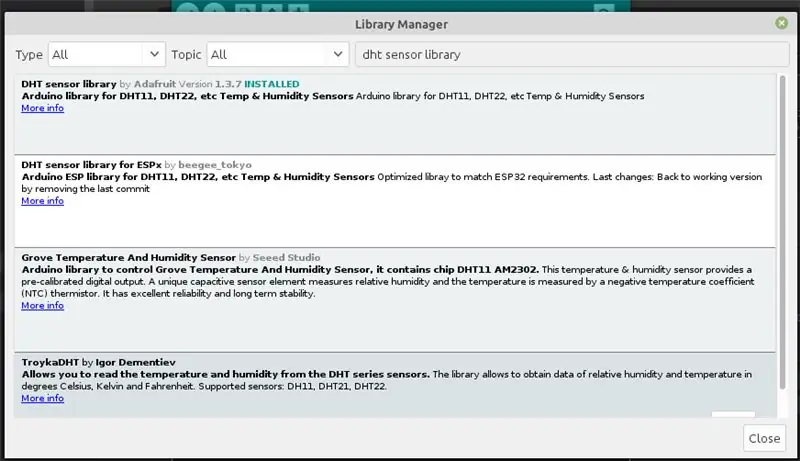
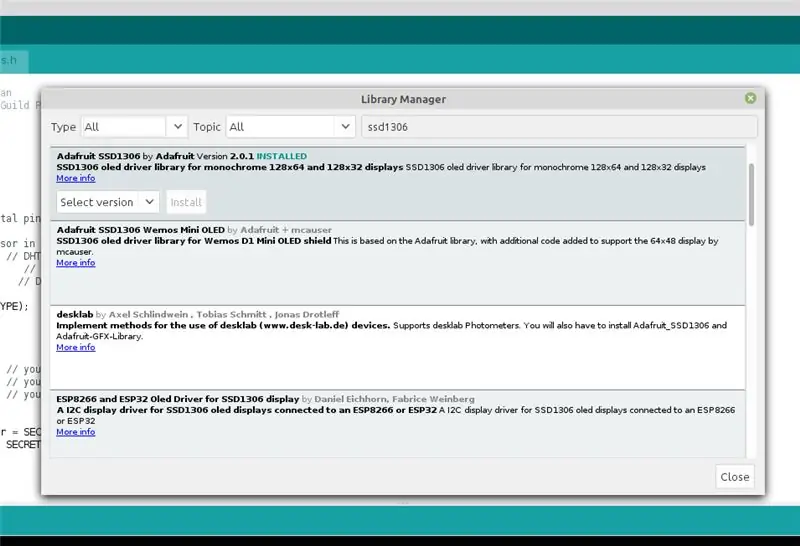
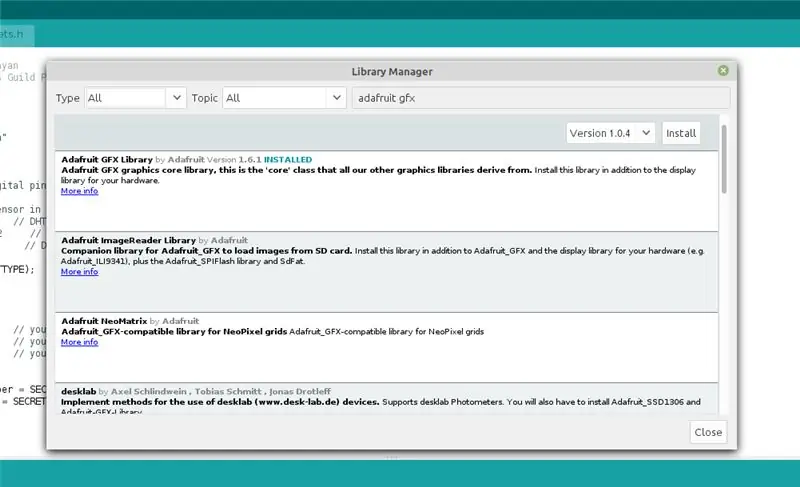
1. A DHT11 Library telepítése
Az Arduino IDE -n >> Válassza a Vázlat >> Könyvtár bevonása >> Könyvtár kezelése >> dht érzékelő könyvtárat
2. Az SSDI306 Library telepítése.
Az Arduino IDE -n >> válassza a Vázlat >> Könyvtár bevonása >> Könyvtár kezelése >> ssd1306 lehetőséget
3. Az Adafruit GFX Library telepítése
Az Arduino IDE -n >> Válassza a Vázlat >> Könyvtár bevonása >> Könyvtár kezelése >> adafruit gfx lehetőséget
5. lépés: A ThingSpeak beállítása
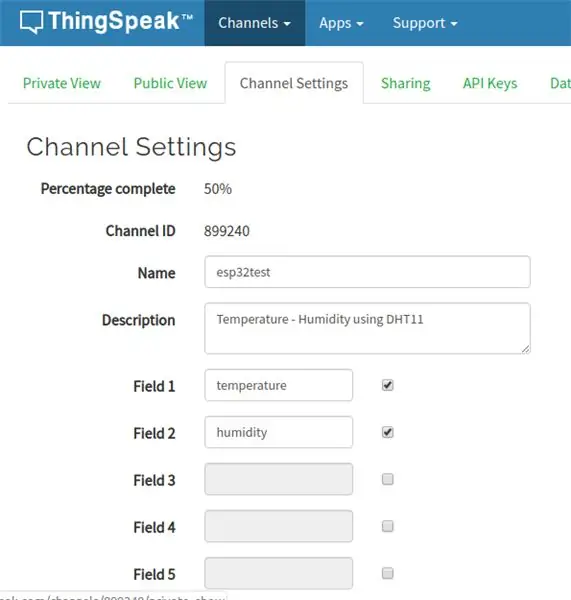
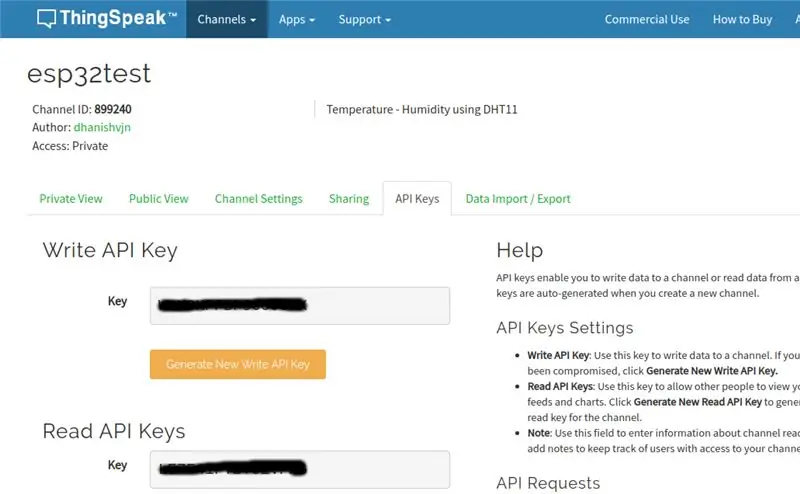
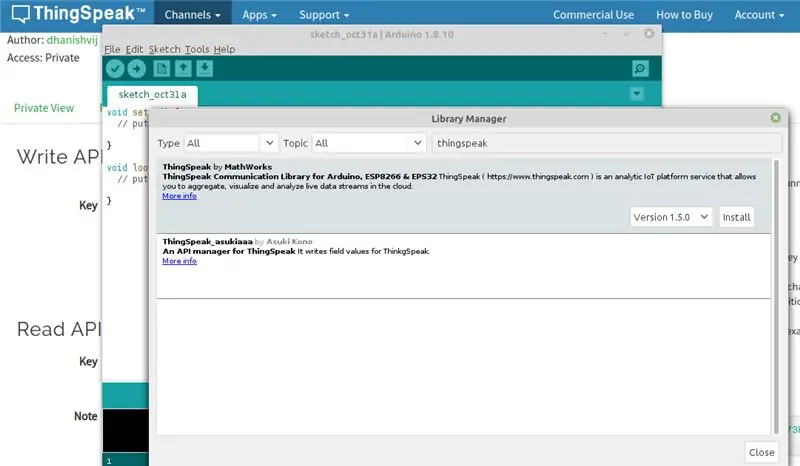
1. lépés: Nyissa meg a https://thingspeak.com/ webhelyet, és hozza létre ThingSpeak -fiókját, ha még nem rendelkezik ezzel. Jelentkezz be a fiókodba.
2. lépés: Hozzon létre egy csatornát az „Új csatorna” gombra kattintva
3. lépés: Adja meg a csatorna adatait.
Név: Bármilyen név
Leírás (opcionális
1. mező: Hőmérséklet, 2. mező: Páratartalom - Ez megjelenik az elemzési grafikonon. Ha több mint 2 csatornára van szüksége, létrehozhat további adatokat. Mentse el ezt a beállítást.
4. lépés: Most láthatja a csatornákat. Kattintson az „API -kulcsok” fülre. Itt kapja meg a csatornaazonosítót és az API -kulcsokat. Jegyezze fel ezt.
Lépés: Nyissa meg az Arduino IDE -t, és telepítse a ThingSpeak könyvtárat. Ehhez lépjen a Vázlat> Könyvtár felvétele> Könyvtárak kezelése menüpontba. Keresse meg a ThingSpeak alkalmazást, és telepítse a könyvtárat. ThingSpeak kommunikációs könyvtár Arduino, ESP8266 és ESP32 esetén https://thingspeak.com 6. lépés: Módosítani kell a kódot. Az alábbi kódban módosítania kell a hálózati SSID -t, jelszót, valamint a ThingSpeak csatorna- és API -kulcsokat.
6. lépés: Forráskód
Töltse le az itt csatolt kódot, és töltse fel a táblára.
//***********************************//
előjel nélküli hosszú myChannelNumber = SECRET_CH_ID;
const char * myWriteAPIKey = SECRET_WRITE_APIKEY;
//***********************************//
Kód:
7. lépés: Kimenet
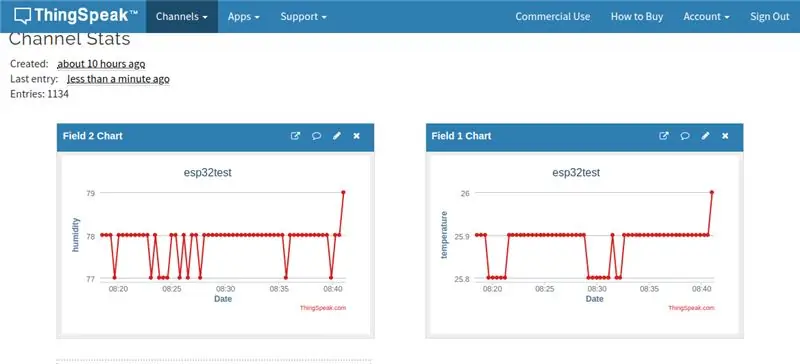
A kimenet olyan lesz, mint a fenti képen a ThingSpeak -ben. Remélem, ez megkönnyítette az Ön számára. Feltétlenül iratkozzon fel, ha tetszett ez a cikk, és hasznosnak találta, és ha bármilyen kérdése van, vagy segítségre van szüksége, csak hagyjon megjegyzést alább.
Az elemzonline.com -nak köszönhetően
Ajánlott:
Intelligens elosztott IoT időjárás -figyelő rendszer a NodeMCU használatával: 11 lépés

Intelligens elosztott IoT időjárás -megfigyelő rendszer a NodeMCU használatával: Mindannyian ismerik a hagyományos időjárás -állomást; de elgondolkodtál már azon, hogyan is működik valójában? Mivel a hagyományos időjárás -állomás költséges és terjedelmes, ezeknek az állomásoknak az egységnyi területre jutó sűrűsége nagyon alacsony, ami hozzájárul a
Egyszerű időjárás állomás az ESP8266 használatával: 6 lépés (képekkel)

Egyszerű időjárás állomás az ESP8266 használatával: Ebben az utasításban megosztom, hogyan kell használni az ESP8266 -t olyan adatok beszerzéséhez, mint a hőmérséklet, a nyomás, az éghajlat stb., Valamint a YouTube -adatokat, például az előfizetőket Teljes megtekintések száma. és jelenítse meg az adatokat a soros monitoron, és jelenítse meg az LCD -n. Az adatok f
Mini időjárás állomás az Arduino és a ThingSpeak használatával: 4 lépés

Mini meteorológiai állomás az Arduino és a ThingSpeak használatával: Üdv mindenkinek. Ebben az utasításban végigvezetem a személyre szabott mini időjárás -állomás létrehozásának lépésein. Ezenkívül a ThingSpeak API -t fogjuk használni időjárási adataink feltöltésére a szervereikre, vagy mi az időjárás -megfigyelés célja
Személyes időjárás állomás a Raspberry Pi használatával a BME280 -val Java -ban: 6 lépés

Személyes időjárás -állomás a Raspberry Pi használatával a BME280 -al Java -ban: A rossz idő mindig rosszabbul néz ki az ablakon keresztül. Mindig is érdekelt volt a helyi időjárás és az ablakon látott dolgok figyelemmel kísérése. Szerettük volna jobban szabályozni a fűtési és légkondicionáló rendszert is. Egy személyes meteorológiai állomás építése nagyszerű dolog
Időjárás -figyelő rendszer a Raspberry Pi3 és a DHT11 érzékelő használatával: 4 lépés

Időjárás -figyelő rendszer a Raspberry Pi3 és a DHT11 érzékelő használatával: Ebben az oktatóanyagban megmutatom, hogyan kell csatlakoztatni a DHT11 -et a Raspberry Pi -hez, és a páratartalom és a hőmérséklet leolvasását egy LCD -re. A DHT11 hőmérséklet- és páratartalom -érzékelő egy szép kis modul digitális hőmérsékletet és páratartalmat biztosít
